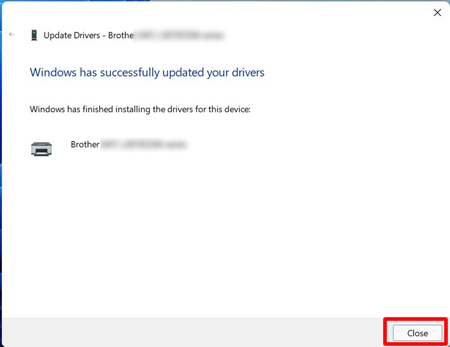MFC-9440CN
Часто задаваемые вопросы и устранение неполадок |
Не удается найти нужные параметры в окне "Настройка печати". (Для Windows)
В процессе установки драйвера принтера при подключении с помощью USB-кабеля полная установка оригинального драйвера Brother могла не завершиться, и вместо него мог установится встроенный драйвер Windows. Так как встроенные драйверы поддерживают только базовые функции устройства Brother, рекомендуется использовать оригинальный драйвер принтера Brother.
Чтобы проверить тип драйвера принтера, следуйте инструкциям в шаге A.
Если установился встроенный драйвер принтера, выполните шаг B, чтобы заменить установленный драйвер оригинальным драйвером принтера Brother.
Шаг A: Проверьте тип драйвера принтера.
- Откройте Панель управления. (Подробнее о том, как открыть "Панель управления", см. здесь.)
- Нажмите Оборудование и звук => Устройства и принтеры.
-
Щелкните правой кнопкой мыши на устройстве Brother и выберите Настройка печати.
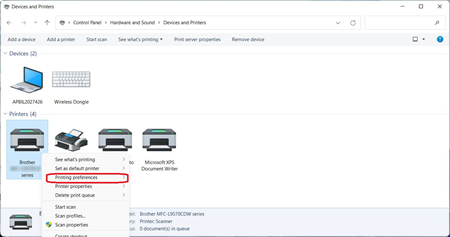
-
Проверьте, есть ли в окне Настройка печати вкладка Дополнительные или кнопка Поддержка.
- Если есть вкладка Дополнительные или кнопка Поддержка, значит, оригинальный драйвер принтера Brother полностью установлен. Нажмите OK, чтобы закрыть окно Настройка печати.
- Если нет, нажмите OK, чтобы закрыть окно Настройка печати и перейдите к ШАГУ B, чтобы заменить установленный драйвер оригинальным драйвером принтера Brother.
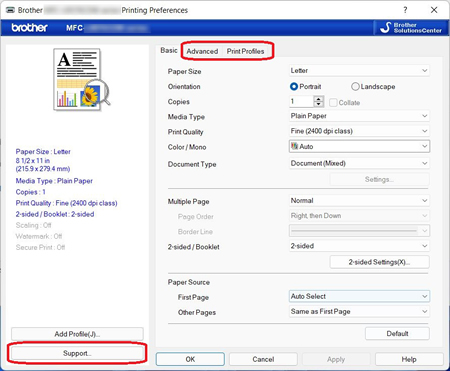
Шаг B: Замените установленный драйвер оригинальным драйвером принтера Brother.
- Перейдите в раздел Файлы на данном сайте и загрузите последнюю версию драйвера принтера ("Драйвер принтера", "Драйвер принтера и драйвер сканера для локального подключения" или "Драйвер принтера для локального подключения") и распакуйте загруженный файл.
- Откройте Панель управления. (Подробнее о том, как открыть "Панель управления", см. здесь.)
-
Нажмите Оборудование и звук => Диспетчер устройств.
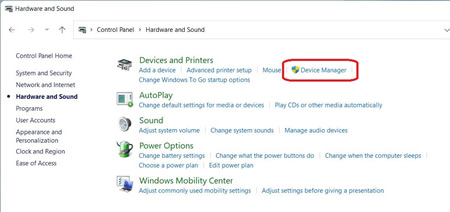
-
Выберите Вид => Показать скрытые устройства.
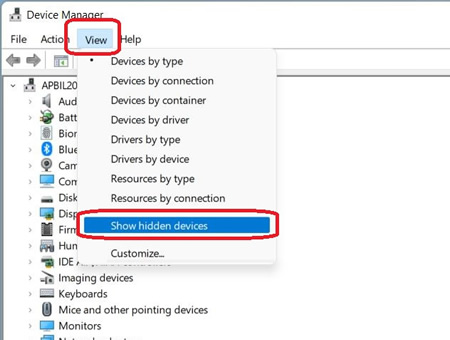
-
Нажмите Принтеры. Щелкните правой кнопкой мыши на устройстве Brother и выберите Обновить драйвер.
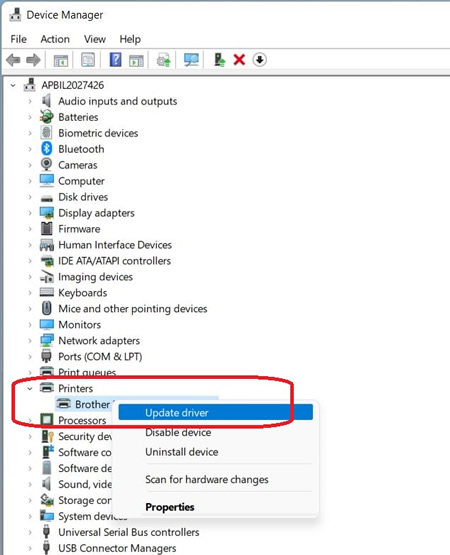
-
Нажмите Найти драйверы на этом компьютере.
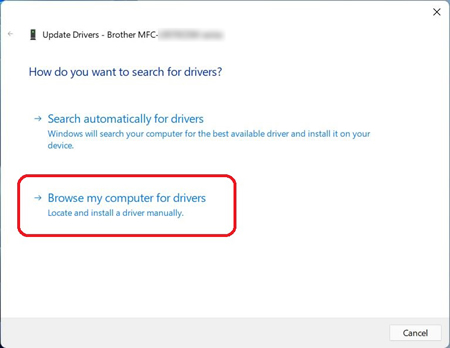
-
Нажмите Выбрать драйвер из списка доступных драйверов на компьютере, а затем нажмите Далее.
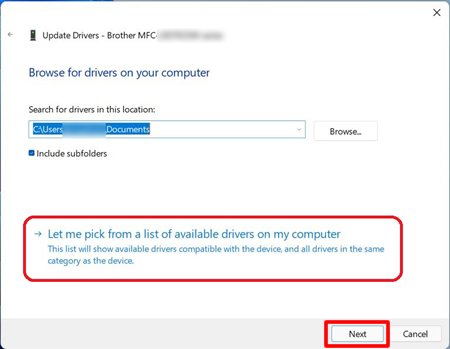
-
Нажмите Установить с диска.
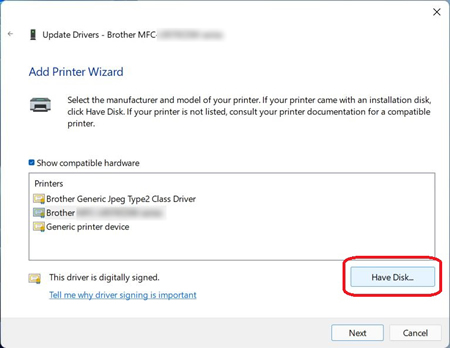
-
Нажмите Обзор.
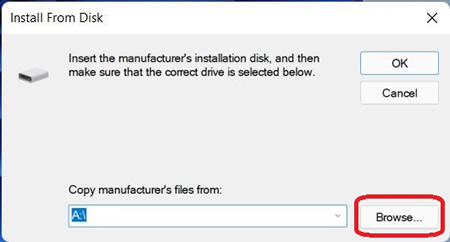
-
Выберите папку, в которую был распакован загруженный файл в шаге 1, а затем выберите файл с расширением INF. Нажмите Открыть.
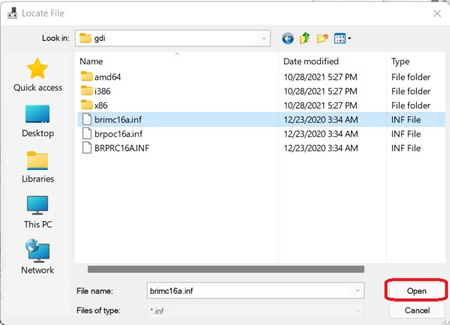
-
Нажмите OK.
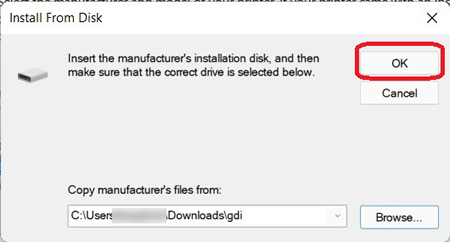
-
Проверьте, чтобы в качестве имени принтера было указано Brother [название модели] Printer или Brother [название модели] series, а затем нажмите Далее.

При появлении окна Безопасность Windows установите флажок Всегда доверять программному обеспечению Brother Industries, ltd. и нажмите Установить. -
Установка оригинального драйвера принтера Brother завершена. Нажмите Закрыть.